
- フェイスブックのストーリーズって何?
- インスタのストーリーと違うの?
- 足跡付くんでしょ?
- 見たことばれない方法ってないの?
実はフェイスブックのストーリーズは、足跡を付けずに見る裏技があります。
閲覧したことをバレずに気兼ねなくストーリーズを閲覧する方法を紹介します。
目次
Facebookストーリーズを足跡付けないようバレずに見る方法
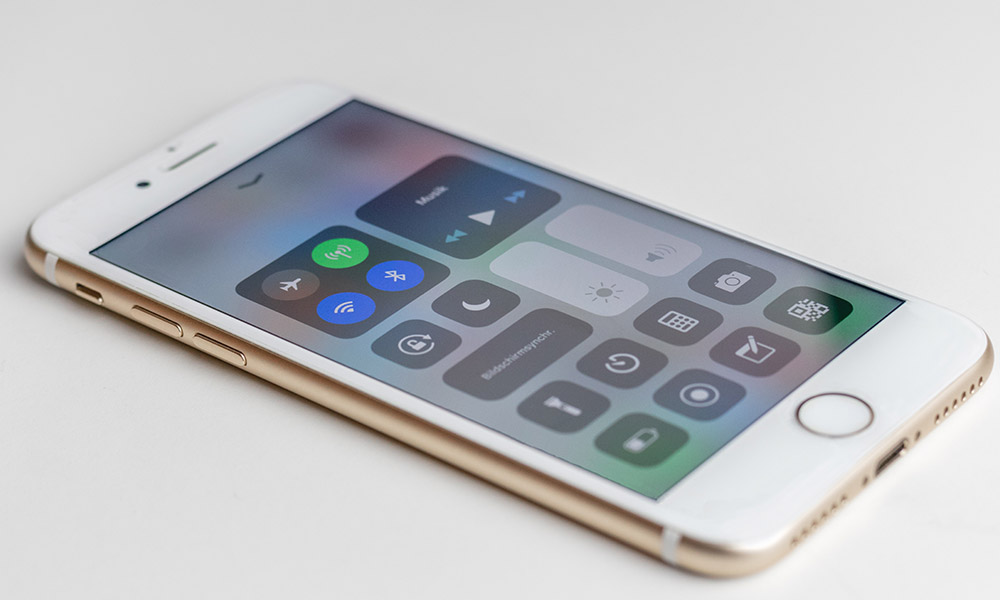
今回紹介する「Facebookストーリーズを足跡無しで見る方法」ではスマホアプリを使います。
「スマホアプリ」といっても有料のアプリは必要ありません。
インストールが必要なのは、Facebookの公式アプリのみです。
既にスマホにインストールしている人はそのままでOKです。
ブラウザ版やPCのみでFacebookを使っている人は、スマホアプリをインストールしましょう。
iPhone版でも、Android版のどちらでも使えるテクニックです。
フェイスブック公式アプリをインストールする方法
スマホ用の公式アプリは端末ごとに用意されています。
自分の使っているスマホに合わせてアプリをインストールしましょう。
アプリをスマホにダウンロードしたら、インストール作業を完了し、自分のアカウントでログインしましょう。
Facebookで足跡無しでバレずにストーリーズを見る方法
フェイスブック公式アプリをインストールしたら、いざ本番です。
- スマホでアプリを起動
- ストーリーの一覧を読み込む
- スマホをフライトモードにする
- フェイスブックアプリに表示されているストーリーズを好きなだけ見る
- フェイスブックアプリを落とす
ストーリーを見終わったら、フライドモードを解除して普通にスマホを使いましょう。
この方法を使うと、ストーリーズに足跡はつきません。
再度フェイスブックのアプリを起動してもストーリーズに足跡は付いていません。
簡単な方法ですね?
インスタグラムでも同様の方法がありますが、この手法では足跡が付いてしまいます。
インスタグラムのストーリーを足跡を付けずに見る方法は別記事にまとめてあります。
メッセンジャーでストーリーを見た場合は?
メッセージャーアプリでもストーリーズは表示されますよね?
フェイスブックアプリと同じような手順でフライトモードにしたらどうなるでしょうか?実際にメッセンジャーアプリで試してみました。
- メッセンジャーアプリを起動
- ストーリーが表示される(この時点ではタップせずに、閲覧しない)
- スマホをフライトモードに切り替える
- ストーリーを見る
- メッセンジャーアプリを落とす
- フライトモードを解除
なんと、この時点ではフェイスブックストーリーズに足跡は付きませんでした。
これならストーリーズを見たことがバレない?と思ったのですが、再度メッセンジャーアプリを起動すると足跡がしっかり付いていました。
当然投稿者側にはストーリーズを見たことが記録されてました。
フェイスブックのストーリーズって何?
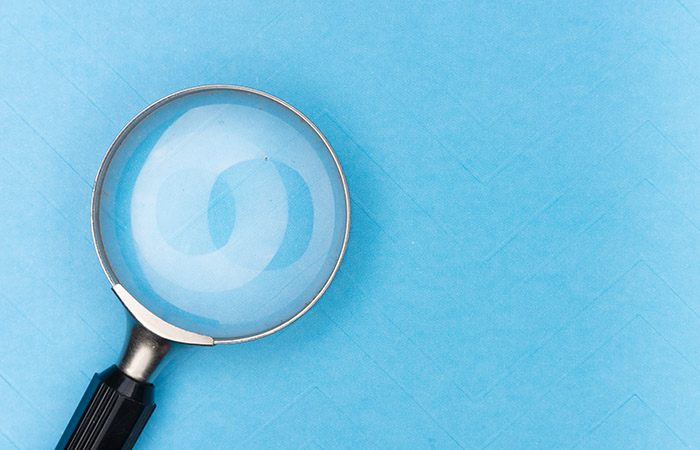
ストーリーズ機能を知らない人向けに、フェイスブックストーリーズ機能について解説します。
インスタグラムを利用している人にはお馴染みですね。機能的には、インスタグラムもフェイスブックも同じようなものです。
フェイスブックストーリーズとは、24時間限定の投稿のことです。
通常のフェイスブック投稿とストーリーズの違い
通常の投稿は、写真でも動画でも、テキストだけでも削除しない限り恒久的に表示されます。
投稿の閲覧権限は基本的に以下の通りです。
- 誰でも見れる(友達でない人でも見れる)
- 友達のみ
- 自分のみ
- カスタムその1(ブラックリスト的に特定ユーザーのみ除外)
- カスタムその2(ホワイトリスト的にに特定ユーザーのみを対象)
通常の投稿は誰が閲覧したかを確認する足跡機能はありません。
ストーリーズは時間限定の投稿で足跡機能がある
通常の投稿に対して、ストーリーズは投稿した日時より24時間以内に消える投稿です。
投稿には写真や動画、テキストなど通常の投稿と同様のメディアを利用できます。
通常の投稿との大きな違いは足跡が残る点です。
ストーリーズを投稿した人は、誰が自分のストーリーズを閲覧したかをチェックする仕組みがあります。
24時間経過したストーリーズはアーカイブという機能により保護され、投稿した本人であれば何度でもストーリーズの内容と誰が見たかの足跡を確認することができます。
自分が過去に投稿したストーリーズを確認する方法
自分が投稿した過去のストーリーズを確認する手順をスマホアプリとPCブラウザ版で解説します。
スマホアプリで過去のストーリーズを見る方法
- プロフィールページに移動
- プロフィールページ下の「ストーリーズを追加」の右にあるアイコンをタップ
- 「スト―リーズアーカイブ」をタップ
この順番にメニューを辿ると、過去のストーリーズの一覧が表示されます。
過去のストーリーズページで確認できる情報は、投稿の内容、閲覧者数、閲覧した人のアカウント一覧です。
PCブラウザで過去のストーリーズを見る方法
- サイトにアクセス
- プロフィールページに移動
- 「その他」をクリック
- 「アーカイブ」をクリック
この順番でページを移動すると過去に投稿し、自動的に消えたストーリーズに一覧が表示されます。
ストーリーズアーカイブページで確認できるのは、投稿日、投稿した内容、ストーリーズの総閲覧者数、閲覧したユーザーの一覧です。
足跡無しでストーリーを見るのを防ぐ方法
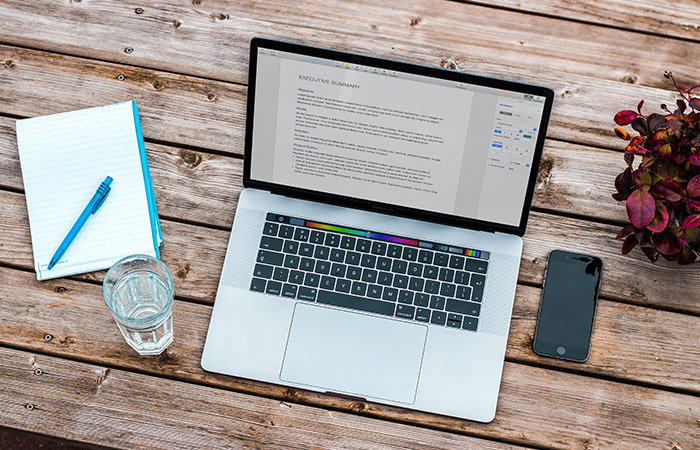
今回紹介した方法だと、足跡無しでストーリーを見ることが出来ます。
「ストーリーのいい所は足跡だろ!」
って気持ちも理解できます。
ですが、足跡無しでストーリーを見る方法を防ぐ方法はありません。
仮にフェイスブックのストーリー機能の仕様が大きく変わっても、いずれ抜け道を発見されてしまうことになるでしょう。
フェイスブック上では繋がっているけど、ストーリーズは見せたくない知り合いがいる場合は、ストーリーズの公開反映を変更しましょう。
フェイスブックストーリーズのプライバシー設定方法を変更する手順(スマホアプリ)
以下の方法でストーリーズの公開範囲を制限できます。
「制限無し」「友達」以外にも、「特定の人向け(カスタム)」のプライバシー設定をストーリーズごとに行えます。
- アプリを起動
- 「ストーリーズを作成」をタップ
- 投稿したい内容をセット(画像・動画、なんでもOKです)
- プライバシー設定の歯車アイコンをタップ
- カスタムをタップ
- 任意の設定を行う
- ストーリーを投稿
この手順で設定したストーリーズは、スマホのフェイスブックアプリとメッセンジャー、通常のサイトにも有効です。
まとめ
フェイスブックストーリーズを足跡無しで見る方法についての記事でした。
- フェイスブック公式アプリをインストールする
- アプリを起動する
- ストーリーズを読み込ませる
- フライトモードに切り替える
- アプリのストーリーズを好きなだけ見る
- アプリをいったん落とす
- フライトモードを解除
必要なのはフェイスブック公式アプリのみと非常にハードルの低い方法で、すぐにでも試せます。
この方法であれば、足跡がつかずストーリーズを閲覧したことがバレずに済みます。
メッセンジャーの場合は足跡が残りますので気を付けましょう!









